إعداد رسوم الشحن والمواقع
بناءً على مقال إعداد مناطق الشحن، يتم تقسيم المناطق الجغرافية التي ترغب في تقديم خدمات الشحن إليها. في هذا الدليل، سنتعرف على كيفية إعداد نطاقات الوزن وتحديد رسوم الشحن لكل منطقة، مما يساعدك على تقديم أسعار شحن مرنة ومناسبة لكل منطقة أو مجموعة مواقع على حسب وزن الطلب.
أهمية إعداد رسوم الشحن
تم بناء هذه الميزة لتلبية احتياجات البائعين في تخصيص أسعار الشحن بشكل دقيق استنادًا إلى الموقع الجغرافي للمشتري ووزن الطلب. يسمح لك ذلك بتقديم أسعار شحن مرنة وأكثر عدلاً، مما يعزز تجربة العميل ويزيد من مرونة عملية الشحن. بفضل هذه الميزة، يمكنك تخصيص أسعار الشحن وفقًا للمناطق الجغرافية والنطاقات السعرية، مما يمنحك تحكمًا أكبر في عملية التسعير.
الخطوة 1: الوصول إلى إعدادات رسوم الشحن والمواقع
- قم بتسجيل الدخول إلى حسابك في منصة لنكر، ثم انتقل إلى خيار "إعداد الشحن" في قائمة البدء أو من خلال التوجه إلى قسم "الإعدادات" في الشريط الجانبي، ثم اختر "إعدادات الشحن".
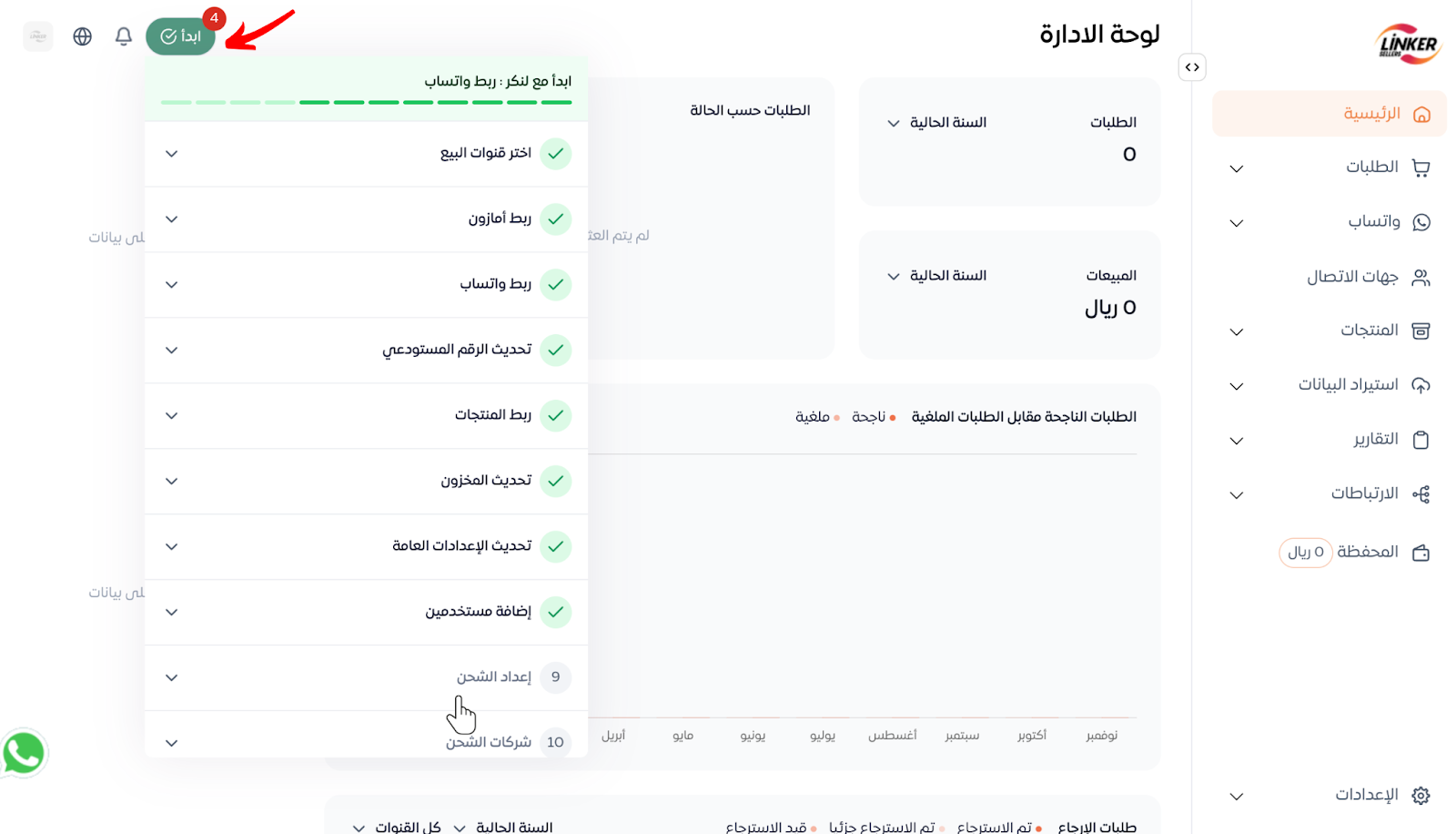
- اضغط على زر "إعداد الشحن" للوصول إلى الصفحة الخاصة الإعدادات.

- اضغط على تغيير بجانب رسوم الشحن والمواقع لفتح إعدادات رسوم الشحن.

الخطوة 2: تحديد المجموعة الافتراضية
تُستخدم المجموعة الافتراضية لطلبات الشحن التي لا تصنف إلى منطقة معينة أو لم يتم تخصيص موقع محدد لها. يتيح لك النظام هنا ضبط رسوم شحن عامة حسب نطاق الوزن.
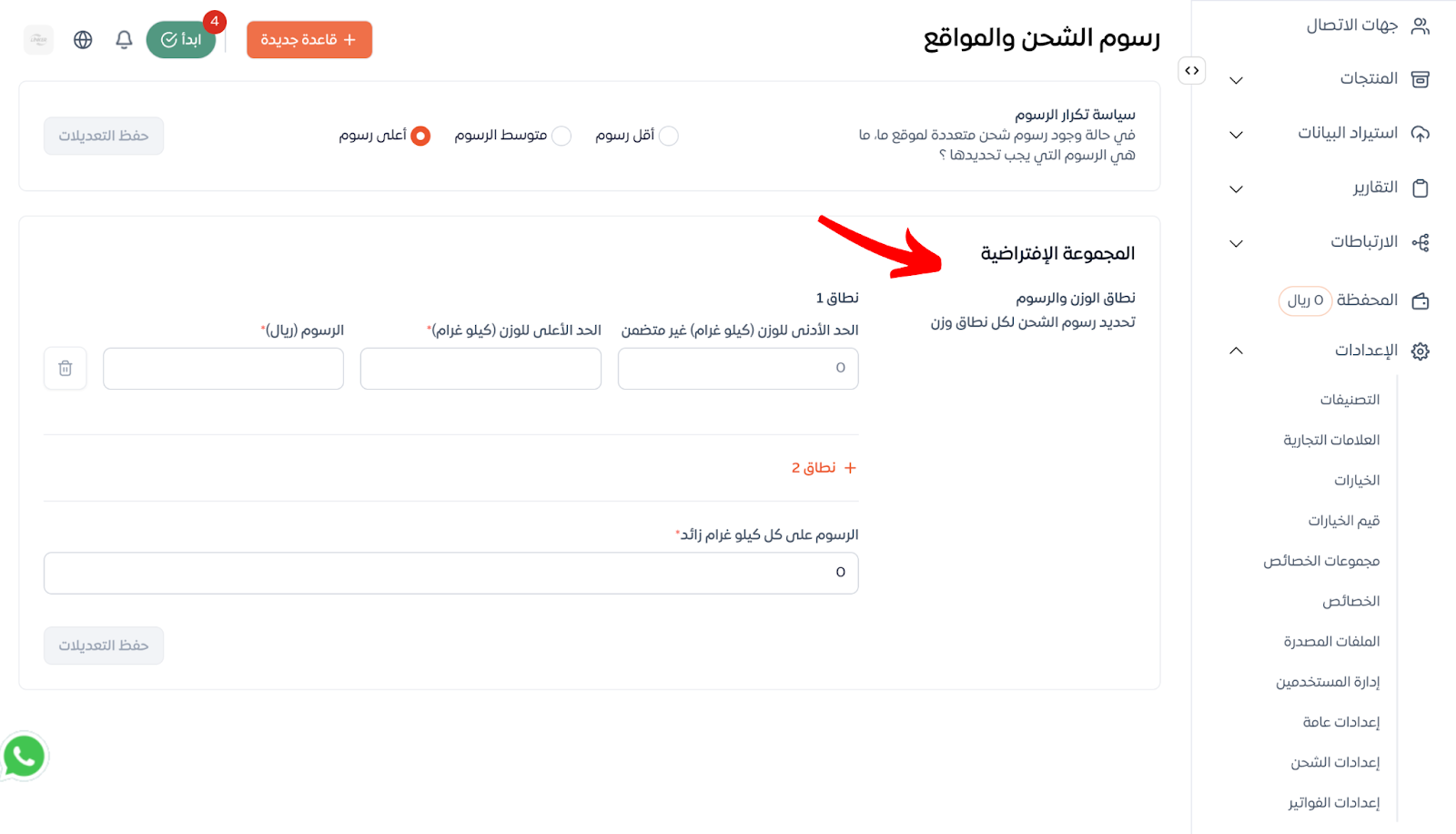
مثال على إعداد نطاقات الوزن ورسوم الشحن:
- نطاق 1:
- الحد الأدنى للوزن: 0 كيلوغرام.
- الحد الأعلى للوزن: (حدد قيمة الحد الأعلى).
- الرسوم: (حدد قيمة الرسوم لكل نطاق).
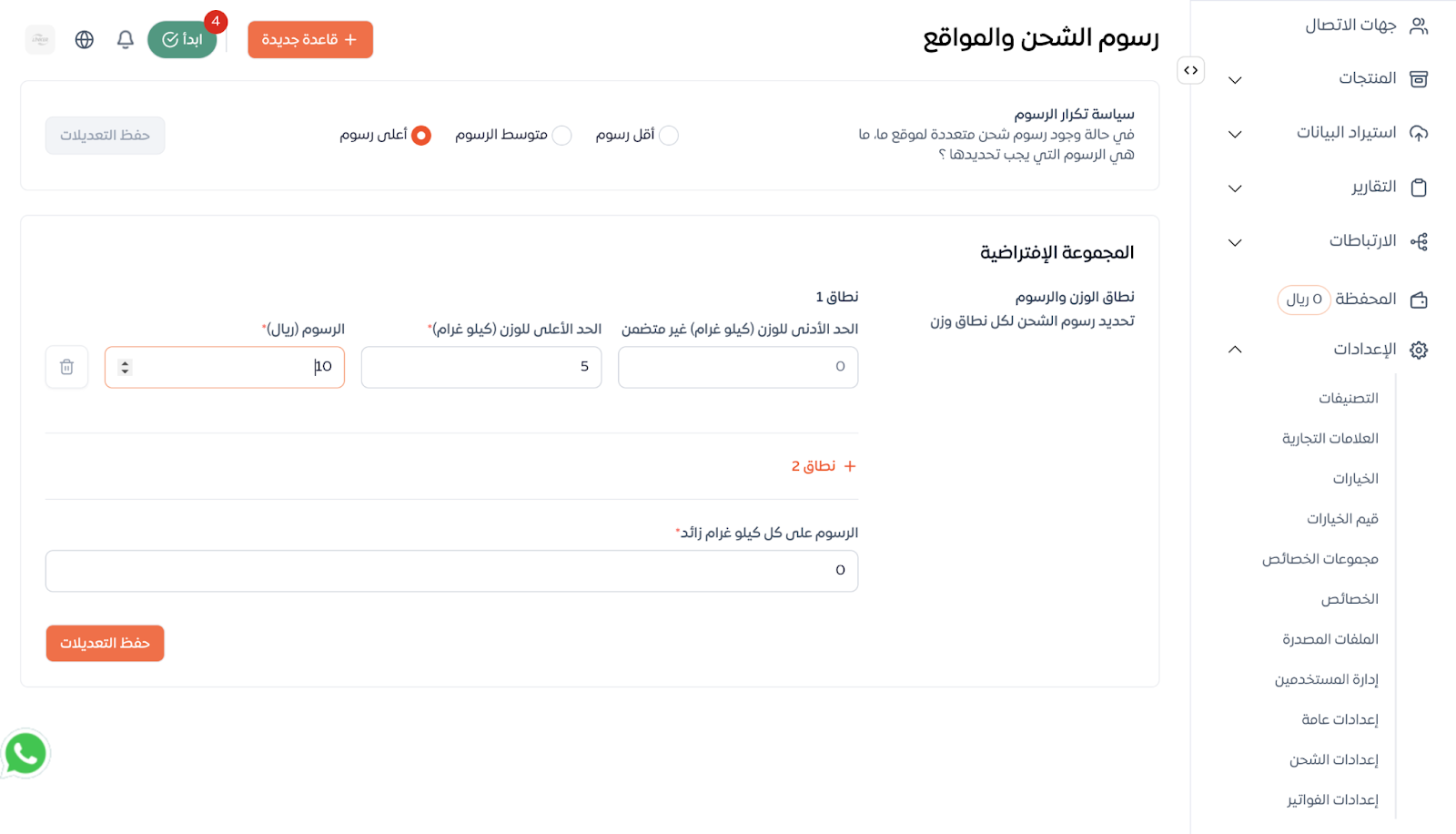
- اضغط على + نطاق 2 لإضافة نطاق وزن آخر.
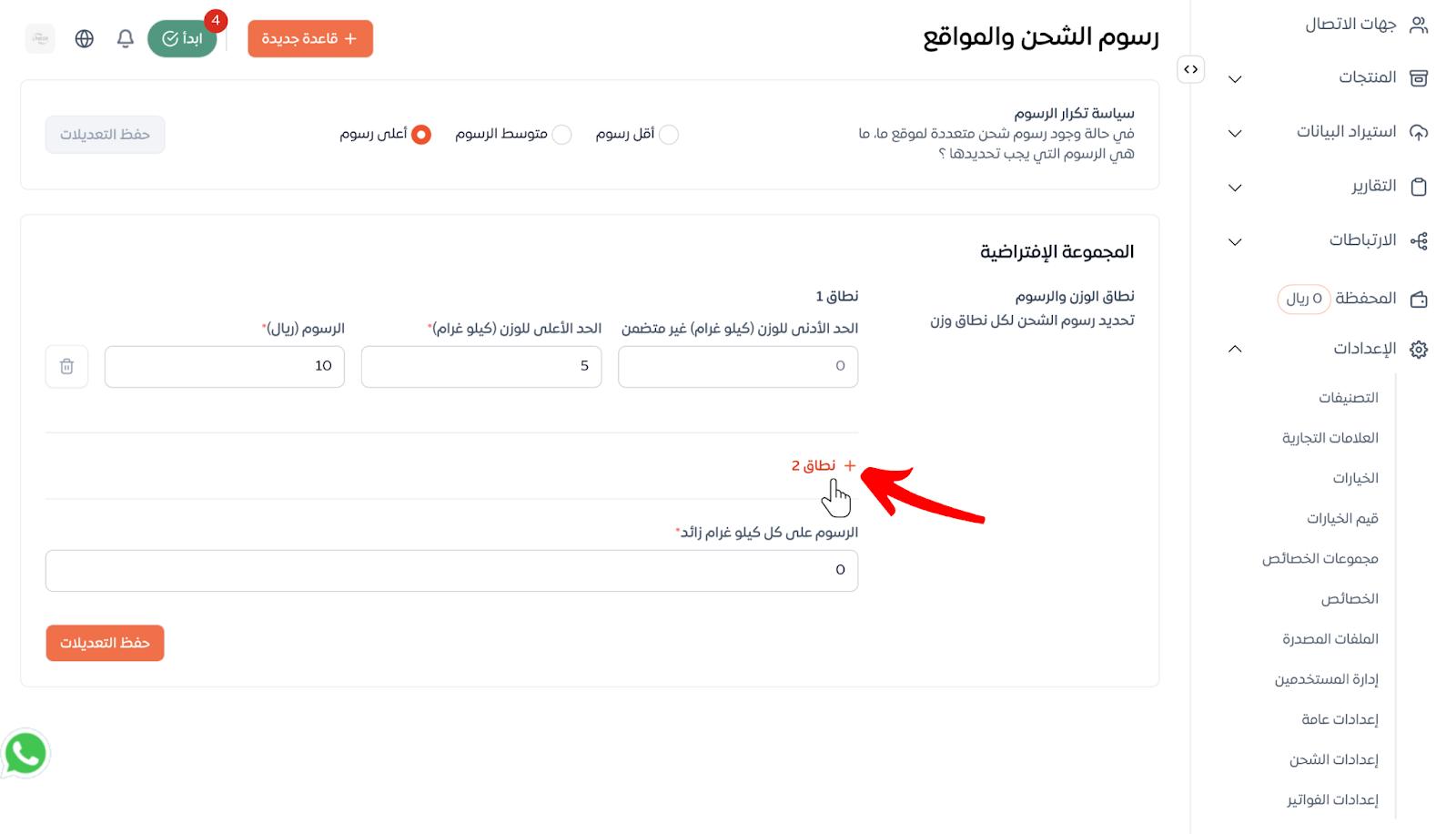
- نطاق 2 (يبدأ تلقائيًا من نهاية نطاق 1):
يمكنك هنا تحديد الوزن الأعلى الجديد وتعيين رسوم الشحن لهذا النطاق.
- الوزن الأدنى للنطاق الجديد هو الوزن الأعلى للنطاق السابق.
- حدد الوزن الأعلى الجديد ورسوم الشحن المناسبة.
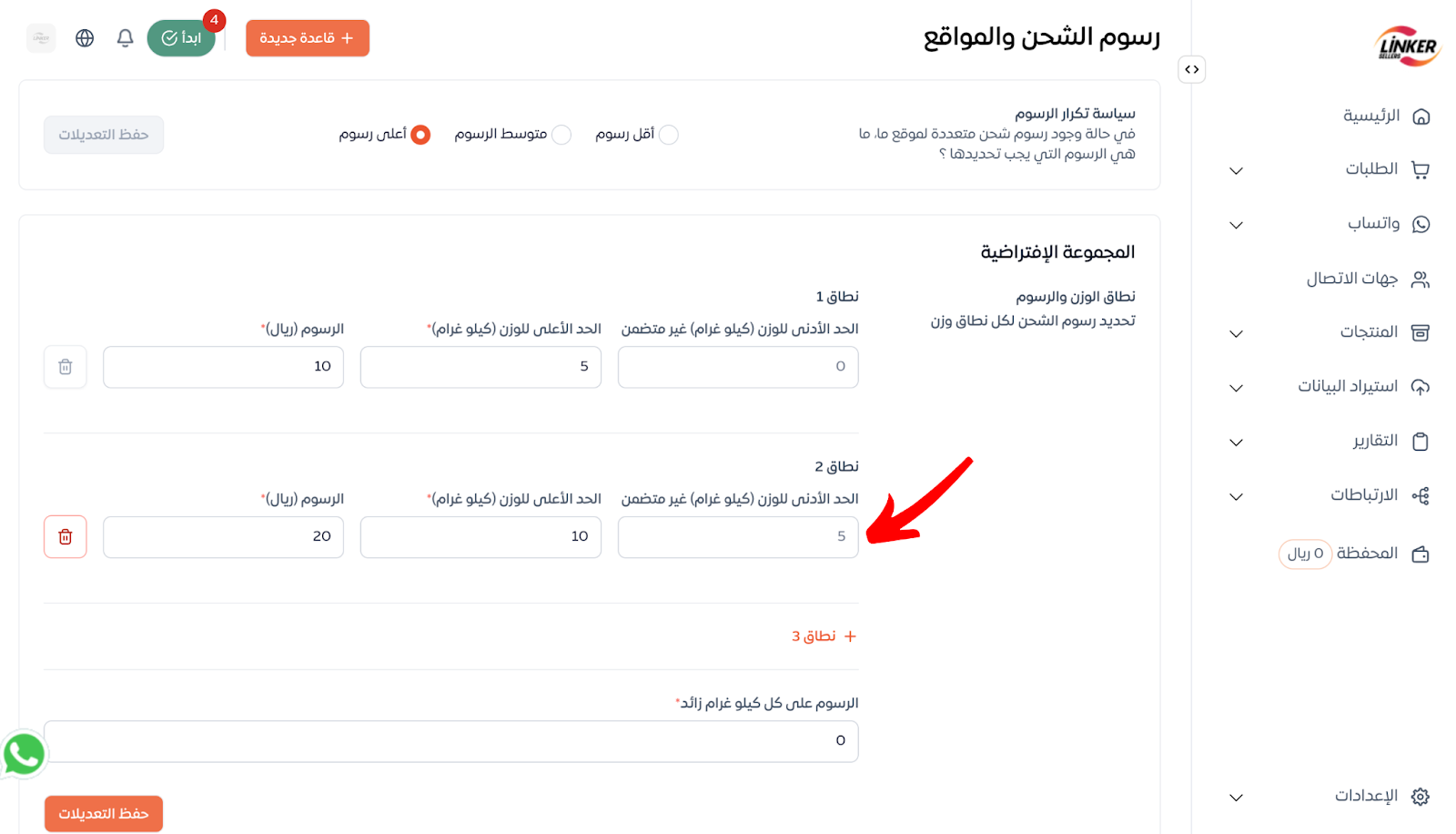
- لإنشاء نطاقات إضافية، اضغط على + نطاق 3.
- يمكنك تعيين رسوم لكل كيلوغرام زائد بعد الحد الأعلى السابق.
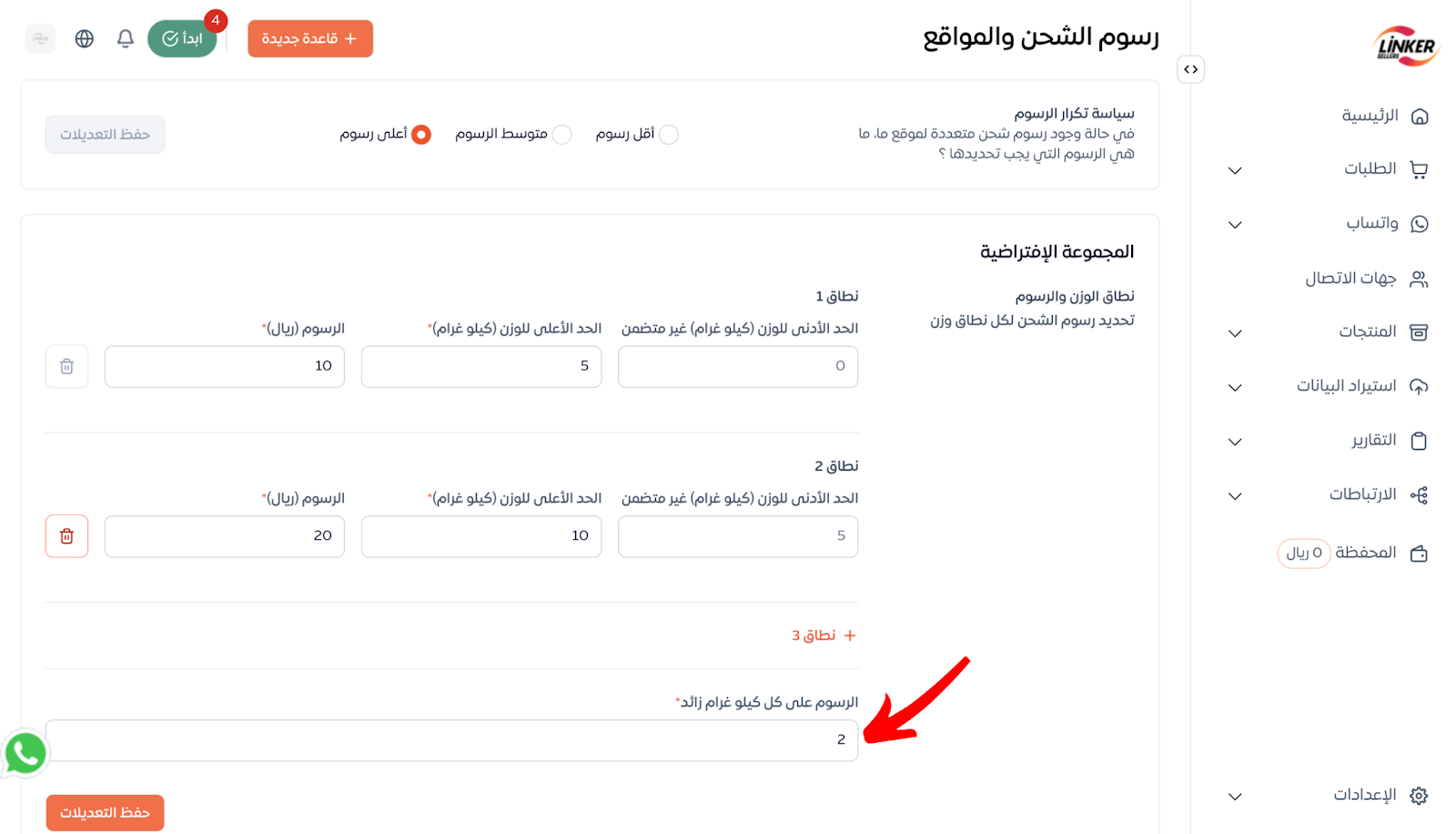
- بعد إتمام التعديلات المطلوبة، تأكد من النقر على "حفظ التعديلات" لتثبيت التغييرات.
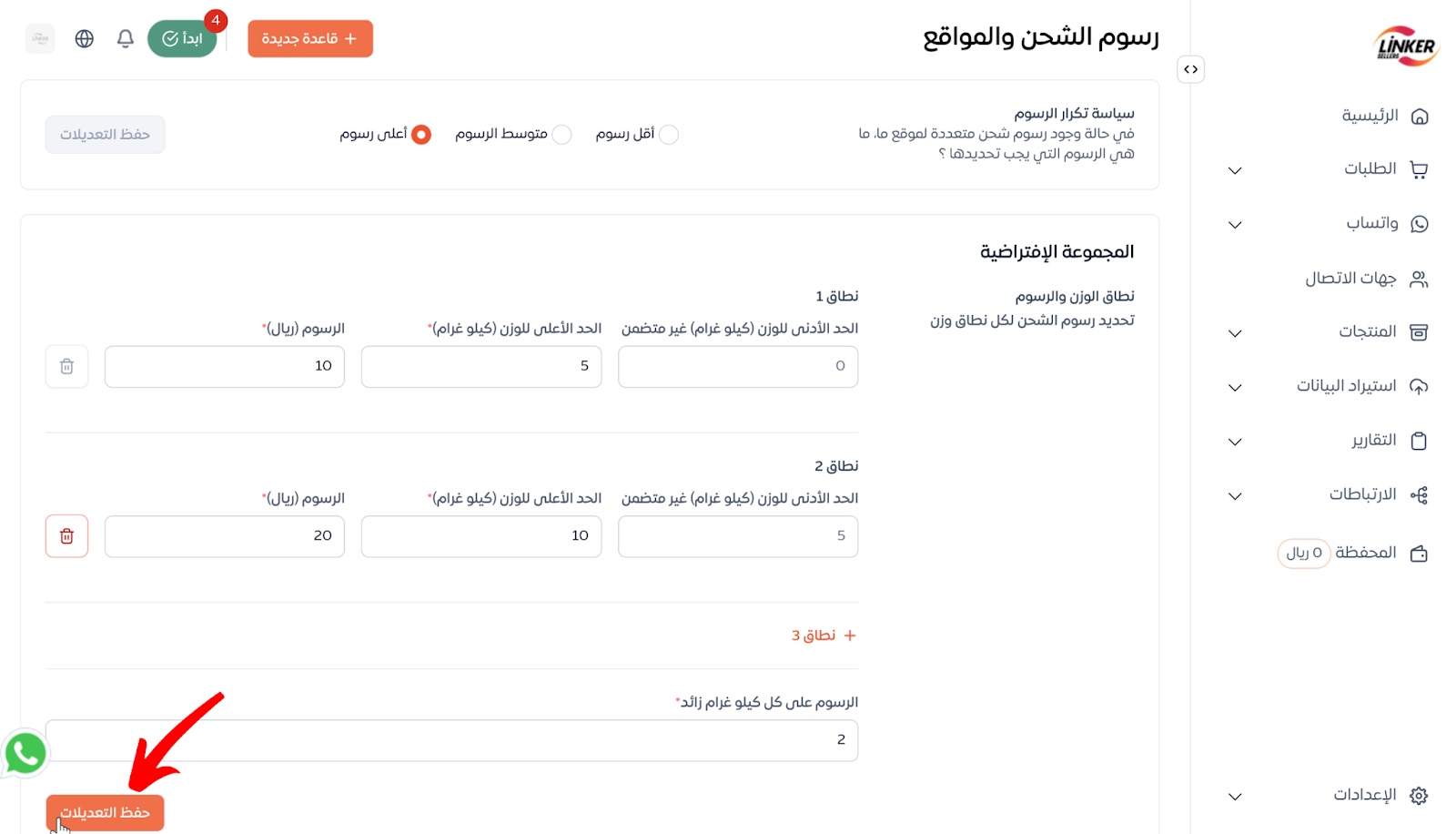
الخطوة 3: إنشاء قاعدة شحن جديدة لمجموعات المواقع
- بعد إعداد نطاقات الشحن الافتراضية، قم بالتمرير لأعلى للوصول إلى زر"+ قاعدة جديدة" لإنشاء قاعدة شحن لمجموعة مواقع محددة.
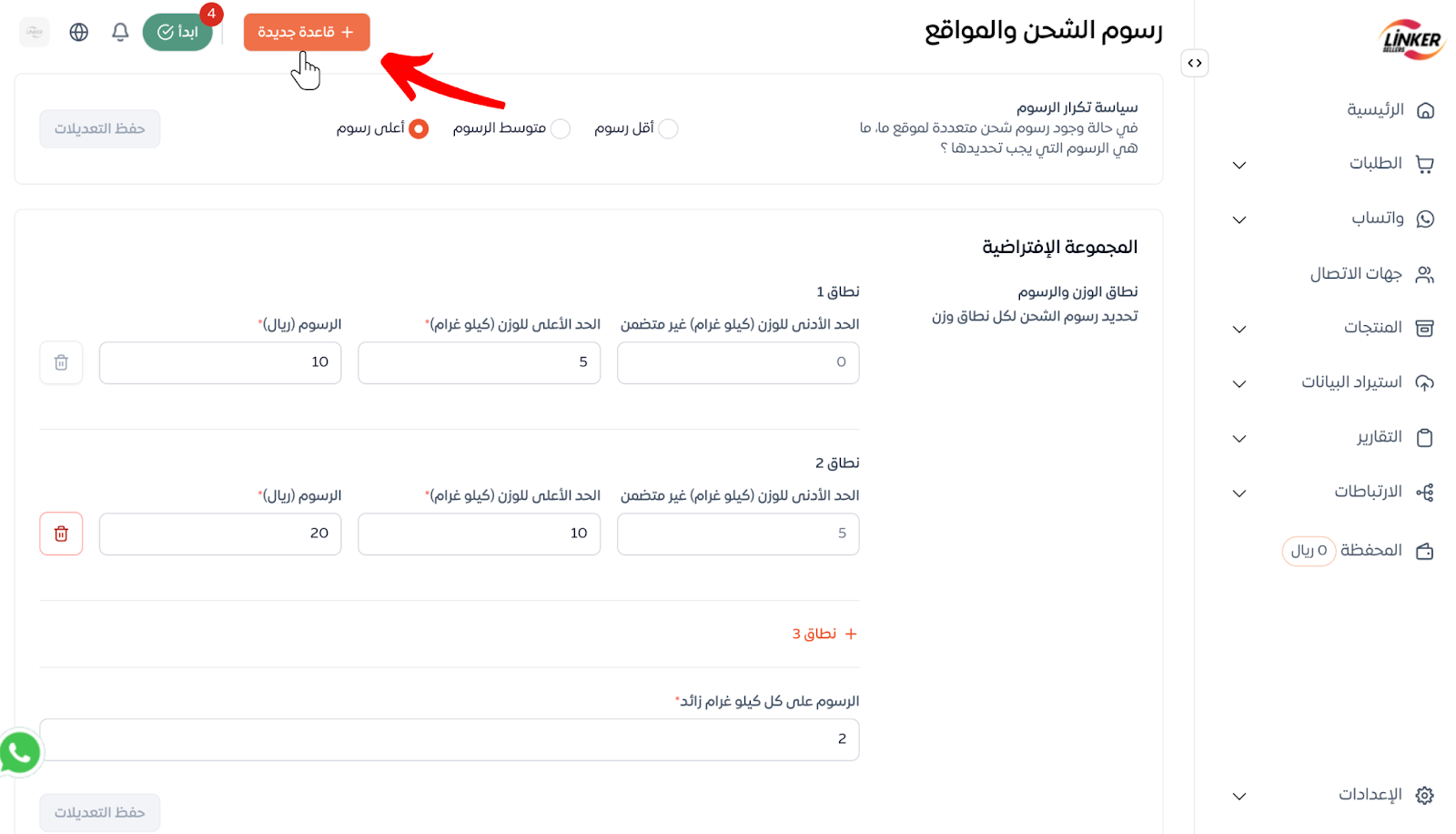
- قم بالتمرير لأسفل في هذه المرحلة، يمكنك تخصيص قاعدة شحن لمجموعة مواقع محددة.
- من المستودع: حدد المستودع الذي سيتم الشحن منه.

- إلى مجموعة مواقع: حدد مجموعة المواقع التي سيتم إرسال الطلبات إليها.
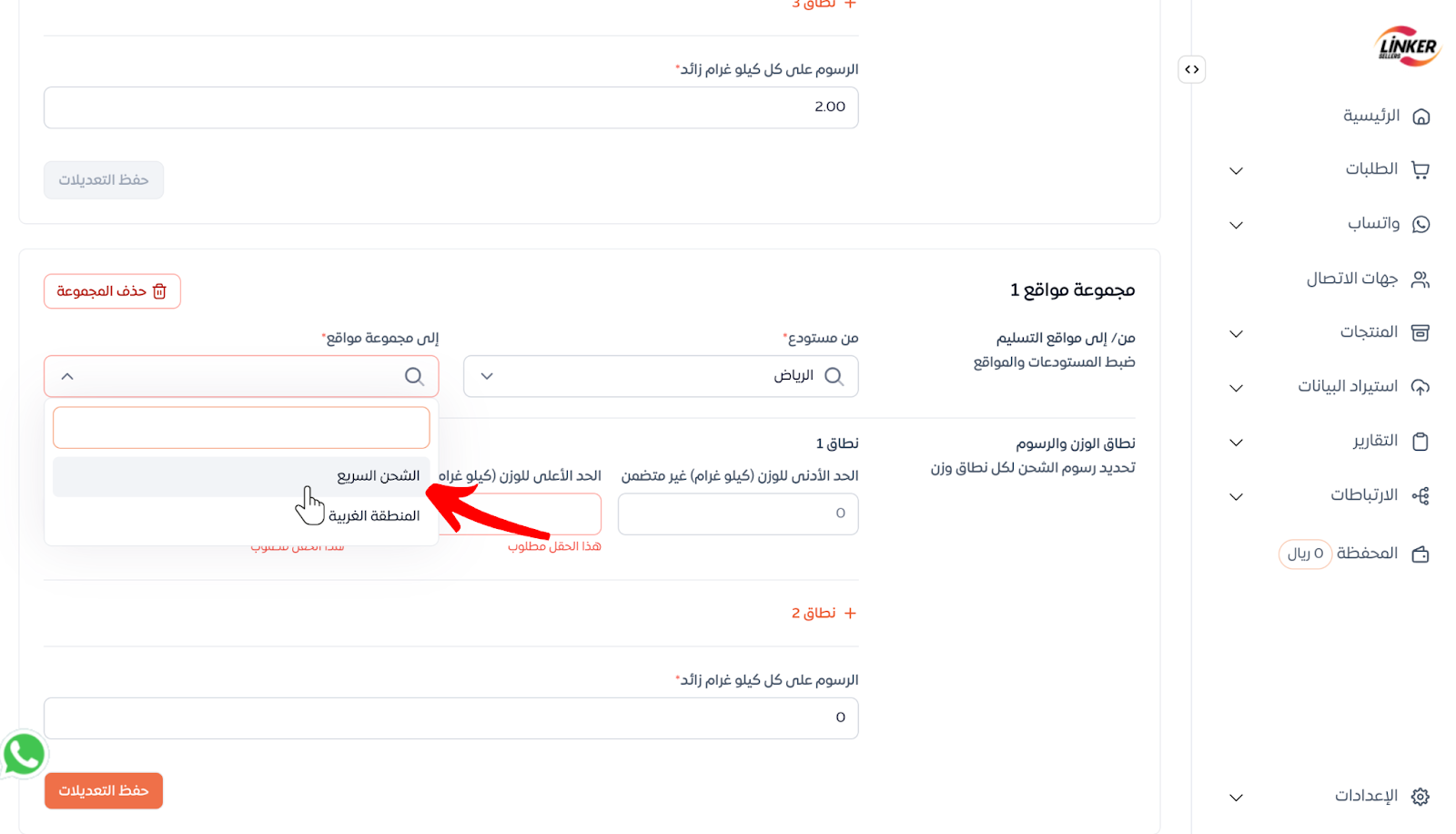
- نطاق الوزن والرسوم:
- اضبط نطاقات الوزن والرسوم للمجموعة، على سبيل المثال:
- نطاق 1:
- الوزن الأدنى: 0 كجم
- الوزن الأعلى: [حدد الوزن]
- الرسوم: [حدد الرسوم]
- نطاق 1:

- نطاق 2:
- الوزن الأدنى للنطاق الجديد هو الوزن الأعلى للنطاق السابق.
- حدد الوزن الأعلى الجديد ورسوم الشحن المناسبة.
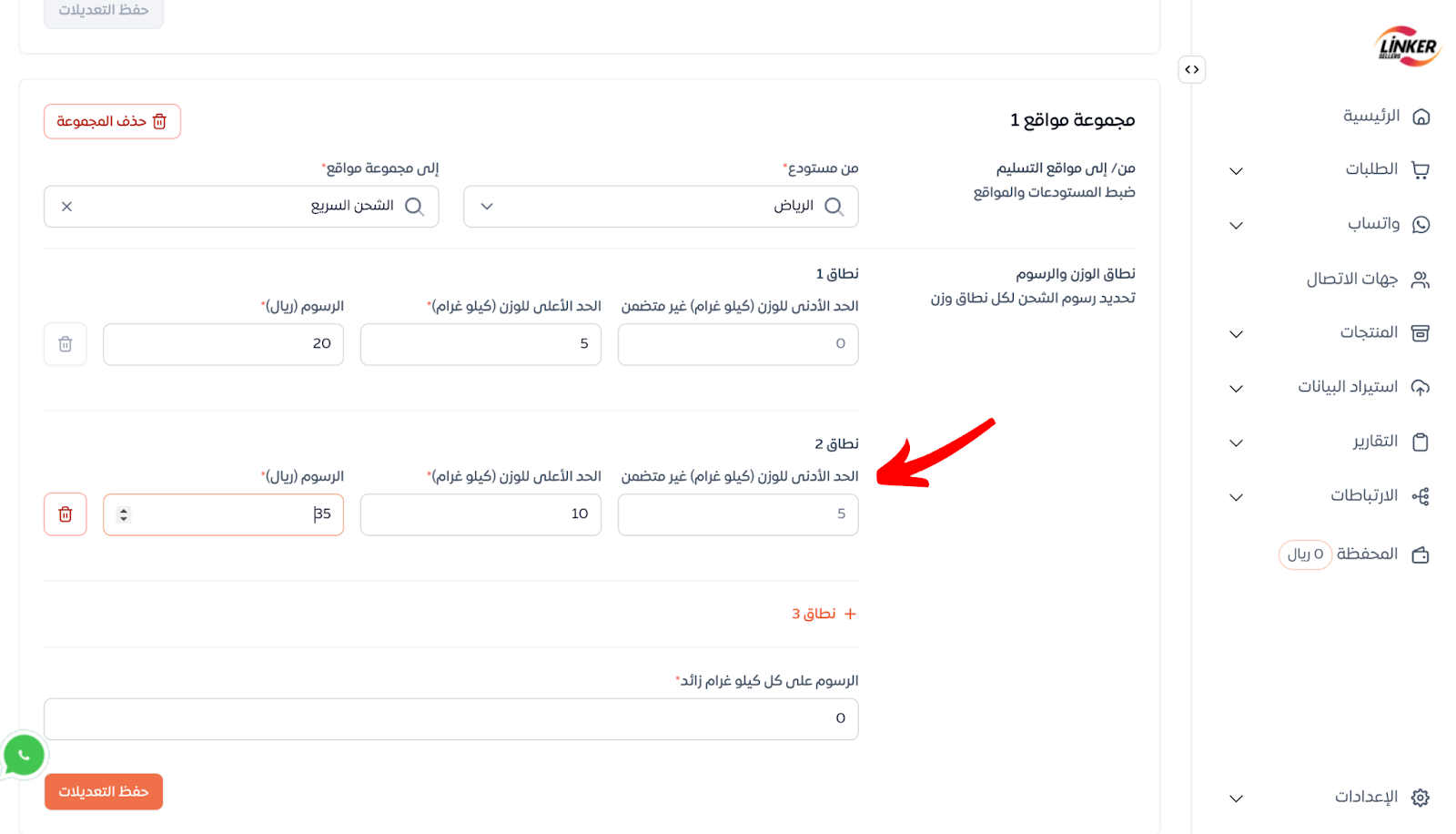
- قم بتعيين رسوم لكل كيلوغرام زائد بعد الحد الأعلى السابق.
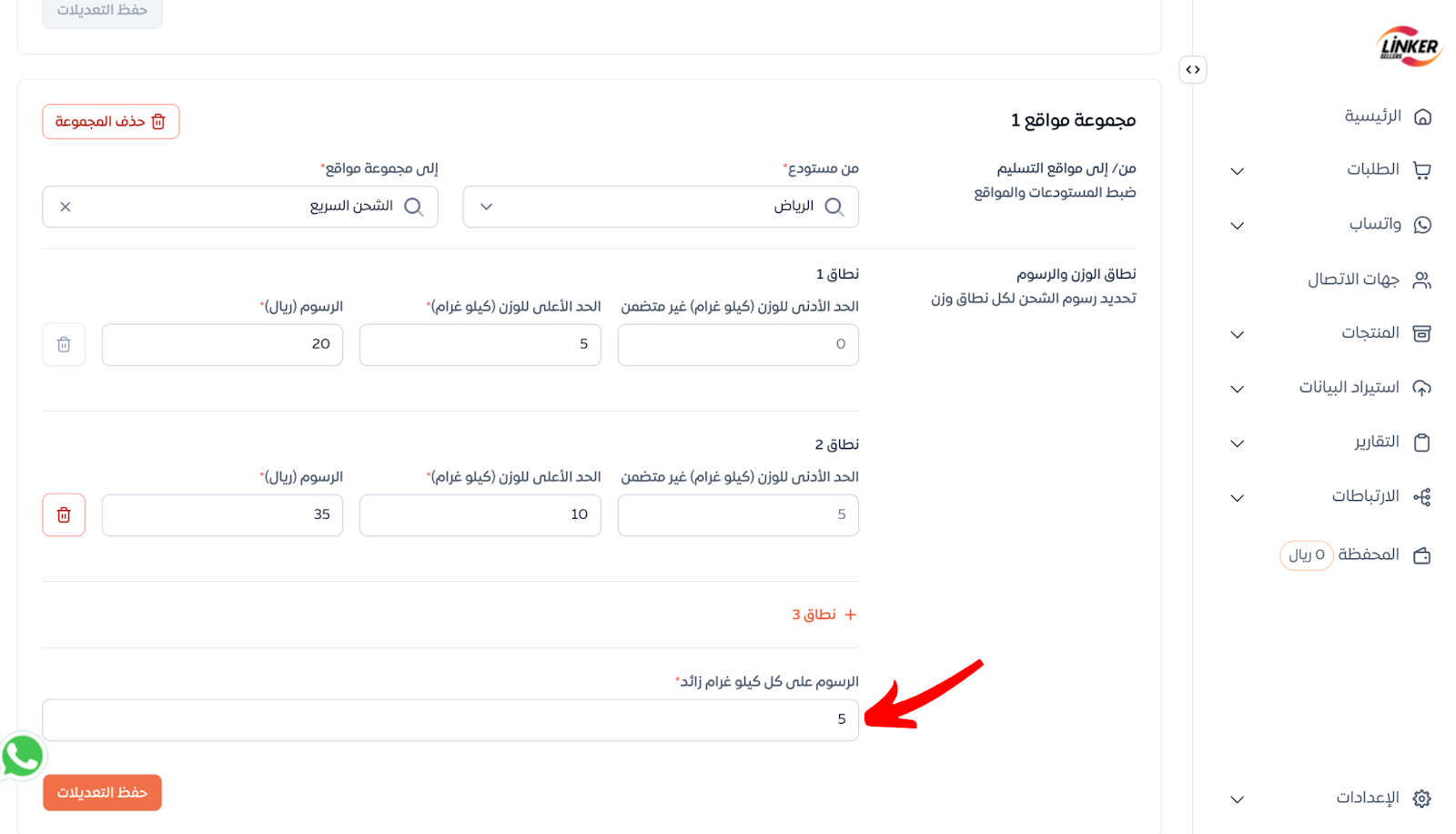
الخطوة 4: تعديل أو حذف مجموعات المواقع
- تعديل مجموعة مواقع: إذا أردت تعديل مجموعة مواقع موجودة، قم بالعودة إلى قائمة "مجموعات المواقع"، واختر المجموعة التي ترغب في تعديلها. بعد إجراء التعديلات المطلوبة، تأكد من النقر على "حفظ التعديلات" لتثبيت التغييرات.
- حذف مجموعة مواقع: إذا كنت ترغب في حذف مجموعة معينة، اضغط على "حذف المجموعة" بجانب المجموعة التي ترغب في إزالتها.
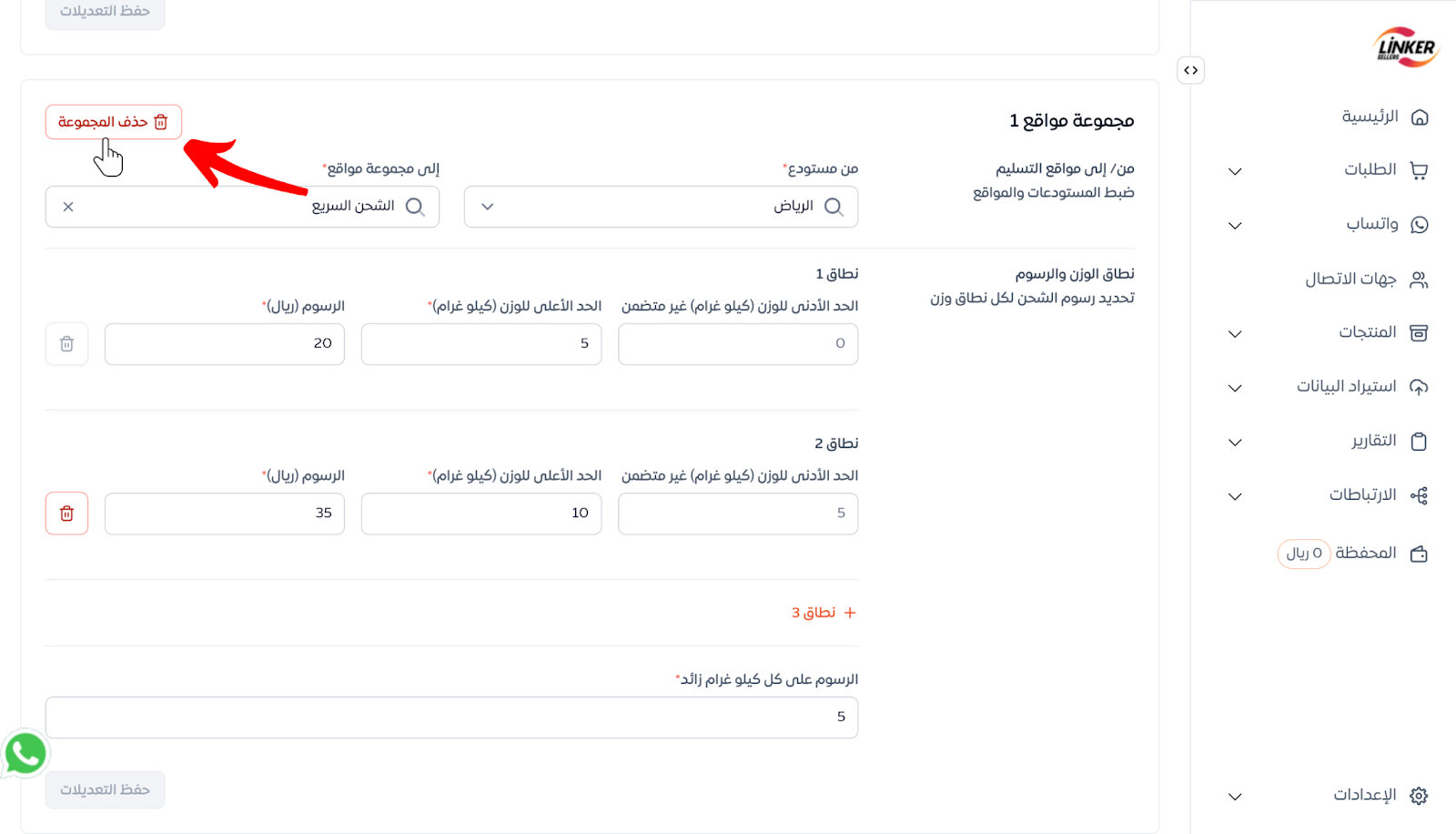
الخطوة 5: إعداد سياسة تكرار الرسوم
في حالة وجود رسوم شحن متعددة لنفس الموقع، يمكنك تحديد السياسة المناسبة للتعامل مع تكرار الرسوم:
- سياسة التكرار المتاحة:
- أقل رسوم: يطبق أقل رسوم شحن.
- متوسط الرسوم: يتم حساب وتطبيق متوسط الرسوم.
- أعلى رسوم: يتم تطبيق أعلى رسوم متاحة.
- بعد اختيار السياسة المناسبة، اضغط على "حفظ التعديلات" لتطبيق السياسة على إعدادات الشحن.
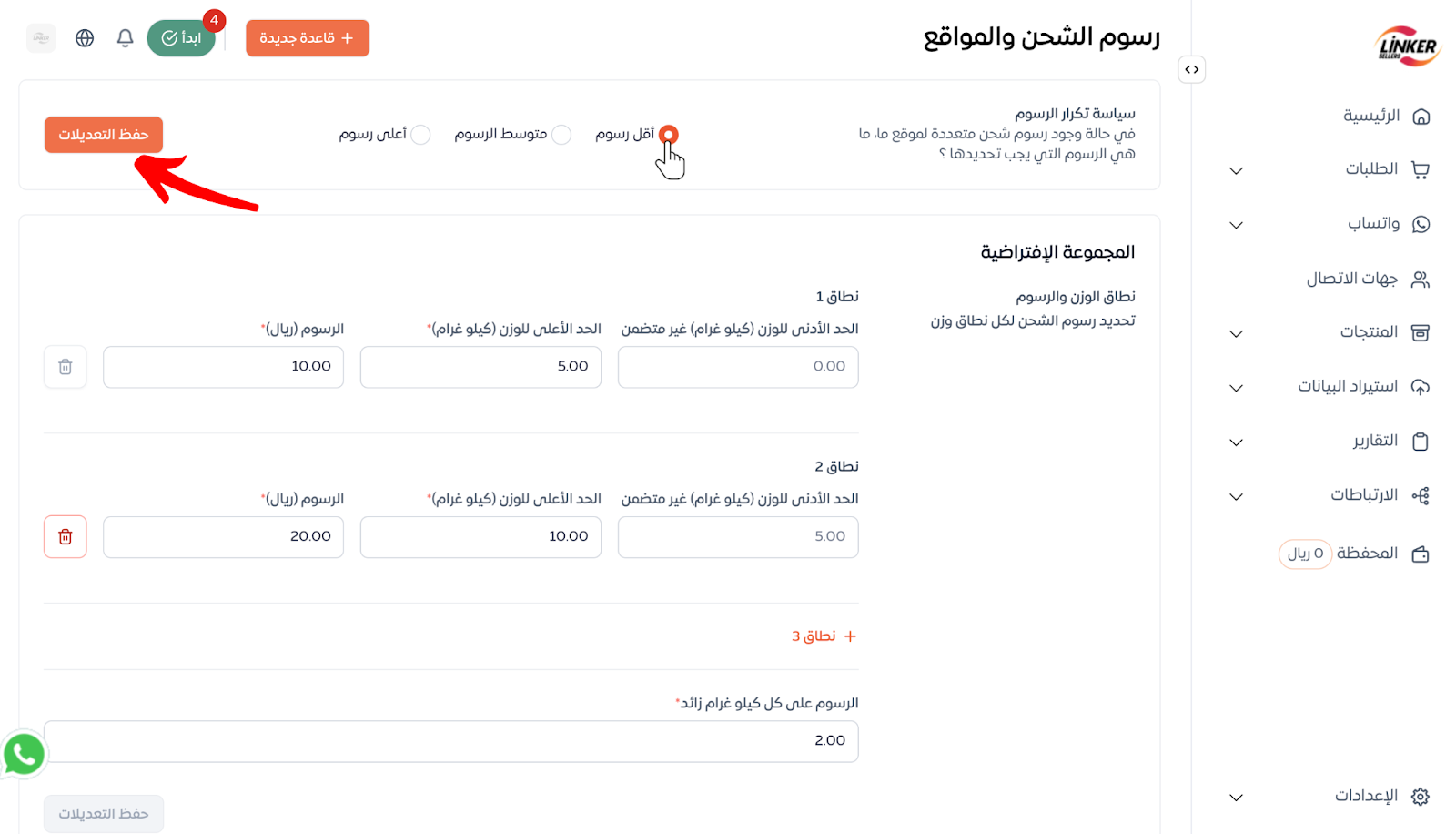
باتباع هذه الخطوات، يمكنك إدارة إعدادات الشحن بمرونة واحترافية، مما يساعد في تحسين تجربة العملاء وتقديم حلول شحن مناسبة.


.png)


_11zon.png)



